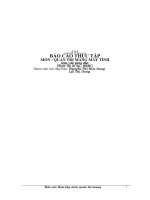cai win ppt
Bạn đang xem bản rút gọn của tài liệu. Xem và tải ngay bản đầy đủ của tài liệu tại đây (914.46 KB, 17 trang )
Đầu tiên bạn cho đĩa Windows XP vào ổ CD và cho boot từ nó.
Khi có dòng chữ "Press any key to boot from CD" thì bạn nhấn 1 phím bất kỳ. Bạn chờ
cho nó chạy một lúc đến khi xuất hiện màn hình sau:
Vì là cài mới nên bạn nhấn Enter để cài đặt. Tại màn hình tiếp theo, bạn nhấn F8
Tiếp theo, bạn dùng các phím mũi tên lên xuống để chọn phân vùng sẽ cài Win lên đó
Bạn nhấn Enter để format phân vùng này với định dạng tập tin là NTFS hoặc FAT tùy ý
(Quick là lựa chọn fomat nhanh)
Sau đó chờ cho quá trình format và copy file hoàn tất
Sau đó nhấn Enter trên màn hình tiếp theo để khởi động lại máy
Khi khởi động lại, bạn sẽ lại thấy dòng chữ "Press any key to boot from CD…" Lúc này
bạn không nhấn phím nào hết mà để cho hệ thống tự boot từ ổ cứng. Để tiếp tục vào quá
trình cài đặt trong giao diện đồ họa.
Sau khi chạy 1 lúc, chương trình sẽ hiện ra hộp thoại như hình sau, bạn click Next
Tiếp đến, bạn điền tên mình và công ty (tùy bạn) vào, sau đó chọn Next
Tiếp theo sẽ hỏi bạn CD Key, bạn gõ số CD key được cung cấp trên nhãn đĩa vào rồi
click Next. (Nếu trên nhãn đĩa không có bạn có thể mở trong đĩa cài win thường là có 1
file CDkey.txt).
Màn hình tiếp theo cho phép bạn đặt lại tên máy tính, password cho tài khoản quản trị
(Administrator). Đặt xong thì click Next
Tiếp theo sẽ cho phép bạn chỉnh ngày giờ hệ thống, múi giờ…
Khi xuất hiện màn hình tiếp theo, bạn chọn "Typical Settings" và click Next rồi giữ
nguyên giá trị mặc định và click Next 1 lần nữa
Sau đó quá trình cài đặt sẽ chay cho đến hết. Máy sẽ khởi động lại, bạn có thể lấy đĩa CD
ra khỏi máy.
Khi vào Win lần đầu, do chưa có driver card màn hình nên máy sẽ hiển thị thông báo sau:
Bạn nhấn OK và OK tiếp ở hộp thoại sau đó
Tiếp đến tại màn hình Help protect , bạn chọn Help protect my PC … để bật tính năng
Automatic Update lên (Khuyến cáo: bạn không nên bật tính năng Automatic Update)
Tiếp theo nó sẽ thử kết nối Internet, bạn chọn Skip để bỏ qua
Click để xem hình đầy đủ
Sau đó là màn hình đăng ký, bạn chọn "No, not at this time" rồi click Next để sang bước
kế tiếp
Click để xem hình đầy đủ
Tại màn hình tiếp theo, bạn gõ tên của bạn vào (nếu có nhiều người dùng chung máy thì
bạn tạo thêm các user khắc) rồi click Next
Và cuối cùng là nhấn Finish.
Click để xem hình đầy đủ
Như vậy là quá trình cài đặt win đã xong, tiếp theo bạn chỉ việc cài đặt driver, các
chương trình ứng dụng mà bạn sử dụng.
Chúc thành công.